📌 相关文章
- cookie (1)
- cookie (1)
- 在控制台中显示图像 (1)
- C#中的控制台类
- C#中的控制台类(1)
- 新行控制台 c# (1)
- PHP的cookie(1)
- PHP的cookie
- js cookie (1)
- 在控制台中显示图像 - 无论代码示例
- cookie - 任何代码示例
- cookie - 任何代码示例
- 什么是 cookie (1)
- Laravel-Cookie
- Laravel-Cookie(1)
- js-cookie - Javascript (1)
- js cookie - Javascript (1)
- 新行控制台 c# 代码示例
- 在 javascript 中获取 cookie(1)
- 在 javascript 中获取 cookie 值(1)
- JavaScript 中的控制台(1)
- JavaScript 中的控制台
- JavaScript Cookie属性(1)
- JavaScript Cookie属性
- JavaScript删除Cookie
- JavaScript删除Cookie(1)
- 删除 cookie - Javascript (1)
- 在 HTML 中显示控制台日志 - Javascript (1)
- 设置cookie javascript(1)
📜 在控制台中显示 cookie (1)
📅 最后修改于: 2023-12-03 15:08:02.477000 🧑 作者: Mango
在控制台中显示 Cookie
当我们在浏览器中访问一个网站时,该网站通常会在浏览器中存储一些数据,例如用户会话信息、用户的偏好设置以及一些其他的状态信息。这些数据存储在浏览器的 Cookie 中,并且可以通过客户端代码来访问和操作。
在开发 Web 应用程序时,我们经常需要查看特定网站的 Cookie,以便调试问题或了解特定状态信息。在此过程中,可以使用浏览器的开发人员工具来查看和管理当前页面中的 Cookie。
在 Chrome 中查看 Cookie
在 Chrome 浏览器中,可以通过以下步骤来查看 Cookie:
- 打开浏览器的开发人员工具。可以按 F12 键来打开,或者右键单击页面上的任何元素,选择“检查”选项。
- 切换到“Application”选项卡。
- 在左侧面板中,选择“Storage” > “Cookies”。
- 在右侧面板中,会列出当前网站的所有 Cookie。
如图所示,每个 Cookie 都列出了一些属性,包括 Cookie 的名称、值、域、路径、过期时间以及安全标志。可以通过单击任何 Cookie 来查看其详细信息。
除了查看 Cookie 之外,还可以通过开发人员工具来添加、编辑或删除当前网站的 Cookie。
在 Firefox 中查看 Cookie
在 Firefox 浏览器中,可以通过以下步骤来查看 Cookie:
- 打开浏览器的开发人员工具。可以按 F12 键来打开,或者右键单击页面上的任何元素,选择“检查元素”选项。
- 切换到“Storage”选项卡。
- 在左侧面板中,选择“Cookies”。
- 在右侧面板中,会列出当前网站的所有 Cookie。

Firefox 中的 Cookie 管理器显示的信息和 Chrome 中的类似,包括 Cookie 的名称、值、域、路径、过期时间以及安全标志。可以通过单击任何 Cookie 来查看其详细信息。
总结
Cookie 是 Web 应用程序中常用的状态管理技术之一,可以帮助我们存储和传递状态信息。可以使用浏览器的开发人员工具来查看和管理当前页面中的 Cookie,包括添加、编辑或删除操作。在调试和开发 Web 应用程序时,显示 Cookie 可以帮助我们更好地理解应用程序的状态和行为,从而更快地解决问题。